消除笔怎么用?我们平时拍照的时候会受到周围环境的影响,可能会拍路过的行人或者路边的电线杆。回家处理图片怎么才能去掉这些多余的东西?如果用马赛克,可以模糊这些东西,但也破坏了整张照片的美感。有什么好的方法可以快速又好的处理这些图片?小编现在教你一个小技巧。

推荐工具:书单视频助手
第一步:首先打开手机上的【书单视频助手】工具。你可以看到主页有很多功能。点击更多功能,进入更多工具页面。

第二步:在工具页面有特色工具,精选工具等,我们在精选工具下面可以找到【消除笔】功能,点击【消除笔】然后从相册中选择自己需要进行消除处理的照片导入。
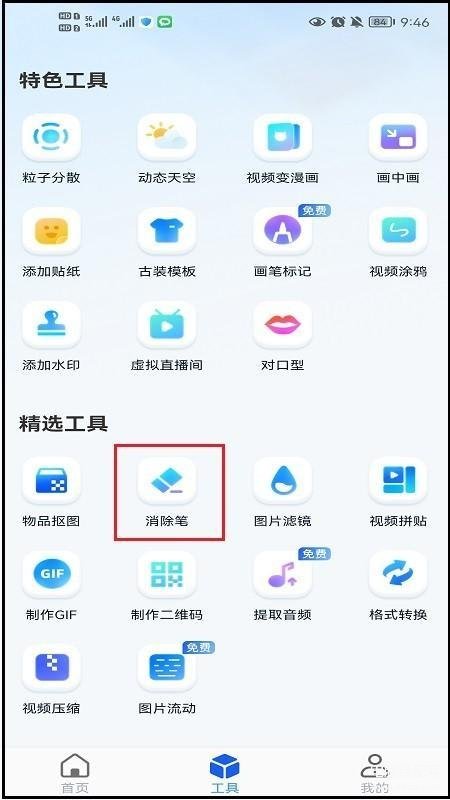
第三步:添加图片后,使用笔刷来涂抹需要删除的部分。以下图为例。我们把行人涂在路上。我们可以通过滑动从左到右的值来调整笔刷的粗细,点击右上角的完成按钮。
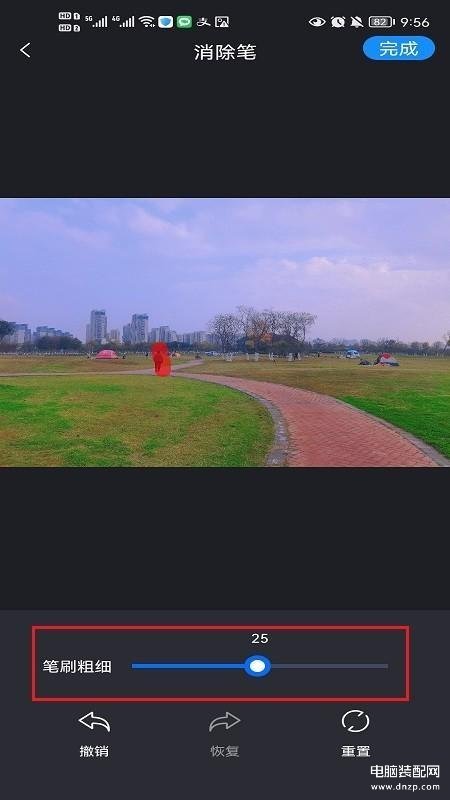
第四步:点击完成后,不需要进行其他操作,系统自动进行消除处理,只需要等待图片处理的结果就可以了。
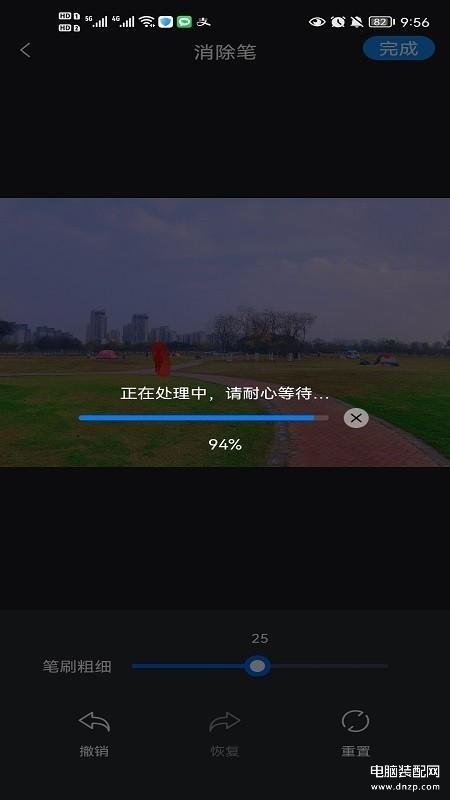
第五步: 照片处理完毕后,将它保存到相册中,就可以看到原来的人物形象已经被消除了,而且没有任何痕迹。

以上就是我给大家介绍的消除笔的具体使用方法。使用消除笔不仅可以消除图片中的杂物,还可以消除图片中的个人信息。感兴趣的快来试一试吧。








